Android merupakan perangkat dinamis yang sangat kaya fitur untuk mempermudah kegiatan kita. Pada pembahasan kali ini, Android akan kita manfaatkan sebagai alat untuk melakukan scanning terhadap file. Berbicara tentang scanner, mungkin Anda dapat membayangkannya seperti sebuah mesin fotokopi.
Saat melakukan fotokopi sebuah berkas, kita akan mendapatkan bentuk yang sama dengan berkas tersebut. Dengan kata lain, kita menggandakan jumlahnya. Tidak jauh berbeda dengan mesin fotokopi, scanner merupakan alat yang berfungsi untuk melakukan duplikat file yang akan ditampilkan ke dalam bentuk elektronik. Bisa berupa gambar, berkas, ataupun kode yang didapat dari file/objek yang di-scan.
Cara Mengubah Android Menjadi Scanner
Cara mengubah Android menjadi scanner disini saya menggunakan sebuah aplikasi yang bernama CamScanner. Aplikasi ini dapat Anda unduh di playstore. Tidak hanya mampu scanning berkas, CamScanner juga dapat melakukan scan terhadap barcode yang ditandai dengan adanya fitur QR Code.
Berikut ini langkah-langkah melakukan scanning dengan aplikasi CamScanner.
1. Download aplikasi CamScanner dan lakukan instalasi pada Android Anda.
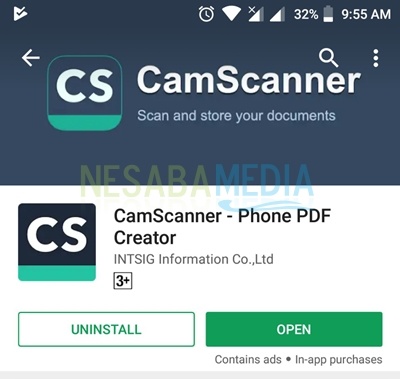
2. Buka aplikasi CamScanner. Halaman utama akan tampak seperti pada gambar di bawah ini. Perlu Anda ketahui, untuk mencapai halaman ini Anda harus menyetujui perizinan penggunaan akses kamera dan storage/penyimpanan Android. Selain itu, akan tersedia tawaran untuk membuat akun. Anda bisa langsung login, sign up, atau melewati kedua pilihan tersebut.
Klik ikon kamera seperti yang ditunjuk pada gambar di bawah ini.
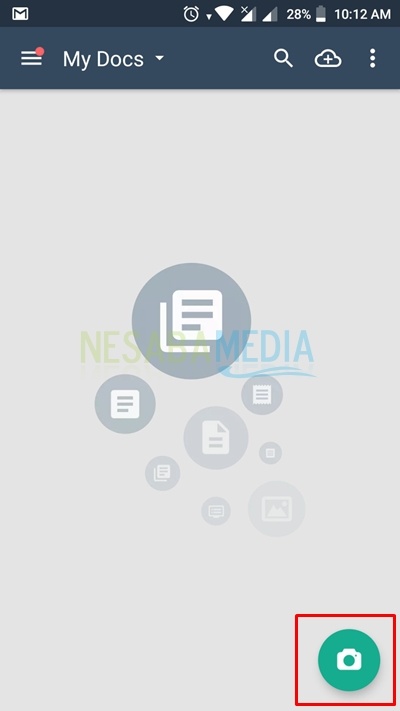
3. Setelah itu, Anda dapat menangkap sebuah foto. File yang Anda scan dapat disesuaikan jenisnya dengan fitur dari CamScanner. Apakah berupa dokumen, ID Card, QR Code, dan sebagainya. Pada tahap ini saya melakukan scanning terhadap salah satu halaman dokumen saya sehingga saya memilih opsi Docs. Klik ikon kamera untuk mengambil foto dokumen.
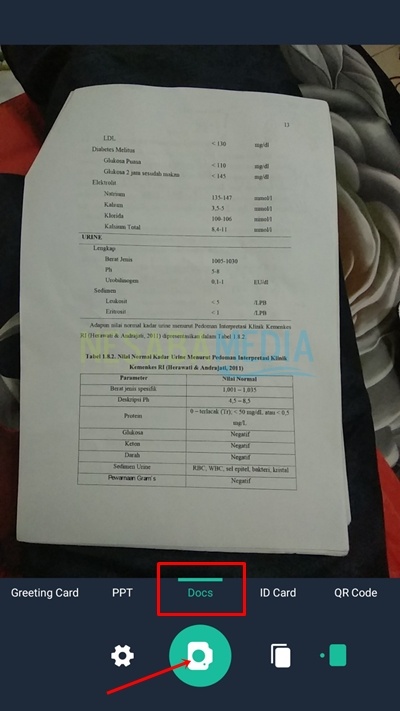
4. Selanjutnya, CamScanner akan otomatis melakukan seleksi terhadap foto yang Anda ambil. CamScanner akan mendeteksi dan menyingkirkan background atau latar belakang dari foto Anda sehingga menyisakan objek yang akan di-scan.
Tampilan pada gambar di bawah ini adalah seleksi objek yang otomatis dilakukan oleh CamScanner. Anda dapat mengubah posisi dot yang ada dengan menggesernya ke arah objek yang ingin Anda ambil. Jika selesai, klik ikon ceklis yang berada pada sudut bawah kanan tampilan.
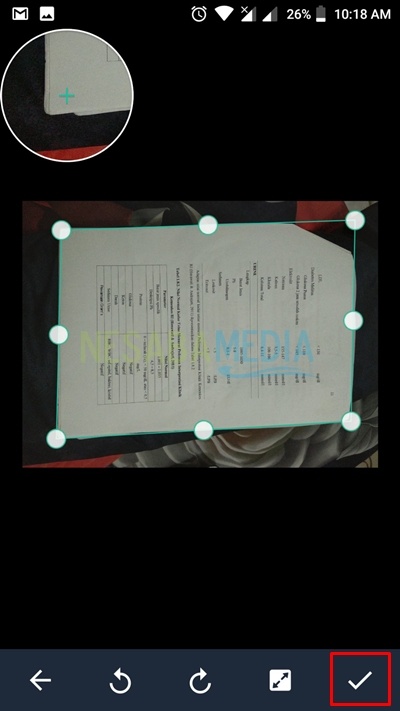
5. Kemudian, Anda akan ditawarkan berbagai efek untuk mengedit hasil objek dokumen Anda. Nah, disini saya memilih efek original. Untuk mengoptimalkan hasil foto, saya melakukan rotasi gambar dengan mengklik ikon panah melengkung yang berada di bar bawah gambar. Jika sudah, klik kembali tombol ceklisnya. Foto file Anda akan disimpan di penyimpanan internal Anda.
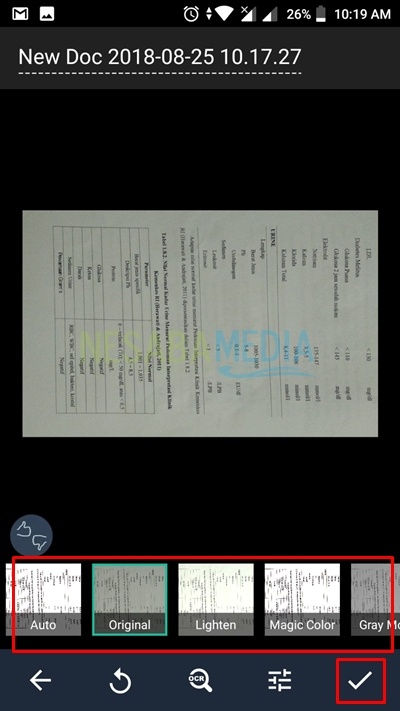
6. File Anda telah berhasil di-scan. Anda dapat melihat file Anda dalam bentuk PDF dengan mengklik opsi PDF seperti yang ditunjuk pada gambar. Anda juga dapat membagikan file Anda dalam berbagai jenis format file yang disediakan.
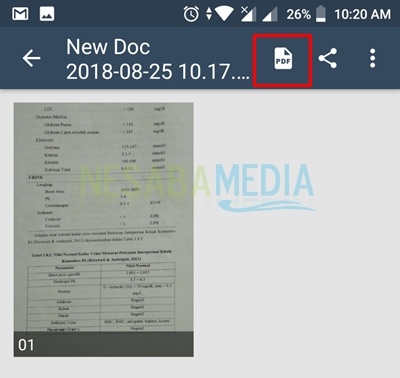
7. Berikut ini tampilan file dalam PDF. Anda dapat mengklik tombol titik tiga horizontal untuk melihat berbagai opsi yang disediakan.
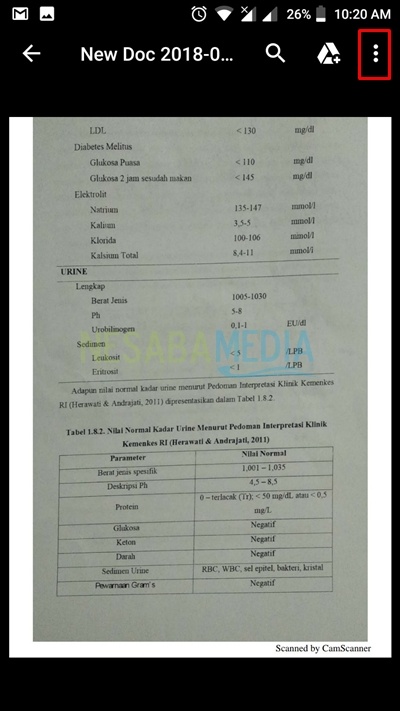
8. Brikut ini tampilan opsi yang dapat Anda gunakan untuk tampilan PDF file.
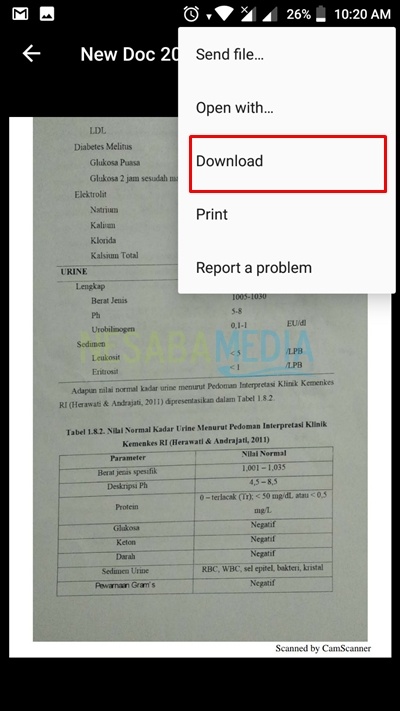
9. Tampilan berikut ini adalah tampilan saat Anda mengklik ikon Share. Anda bisa mengkonversi file ke dalam berbagai format seperti Text, Doc link, PDF file, dan image. Untuk sharing file disediakan koneksi dengan berbaga sosial media yang Anda gunakan seperti Whatsapp, LINE, Drive, dsb.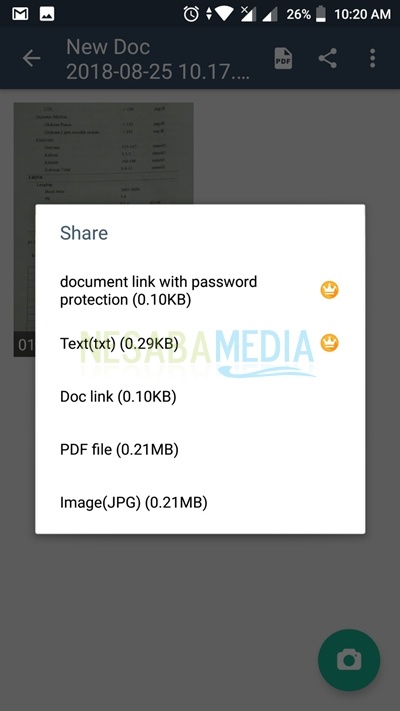
10. Ini adalah tampilan saat Anda mengklik ikon menu (titik tiga horizontal). Anda dapat memilih opsi yang tidak jauh berbeda seperti yang ditawarkan oleh fitur lainnya.
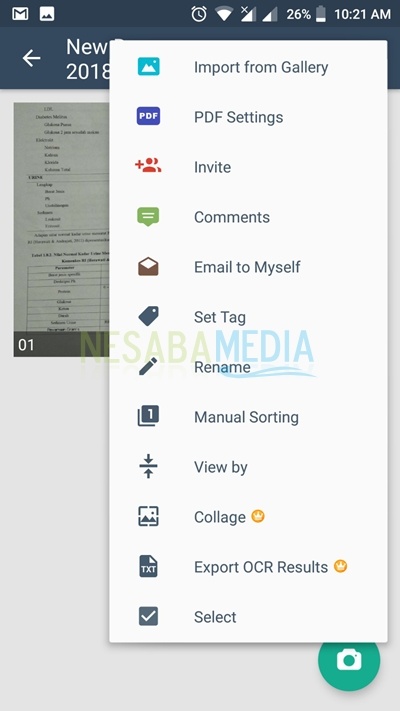
Perlu Anda ketahui, kualitas kamera dan kondisi lighting mempengaruhi hasil scan yang akan Anda dapatkan. Semakin bagus kualitas kamera, semakin tajam pula hasil scan file yang Anda peroleh.
Sekian cara scanning file dengan menggunakan aplikasi CamScanner. Anda dapat bereksplorasi lebih lagi dengan mencobanya langsung pada Android Anda. Semoga bermanfaat dan selamat mencoba tutorial cara mengubah Android menjadi scanner diatas. Terima kasih.
Sumber https://indoint.com/


0 comments:
Post a Comment